iPod ist nicht verfügbar
Mein iPod meldet: IPod nicht verfügbar und lässt sich nur ein und ausschalten
[Betreff vom Moderator bearbeitet]
Mein iPod meldet: IPod nicht verfügbar und lässt sich nur ein und ausschalten
[Betreff vom Moderator bearbeitet]
Dann musst du dein iPod über eine Computer zurücksetzen.
Für diesen Vorgang ist ein Mac oder PC erforderlich. Wenn du einen PC verwendest, stelle sicher, dass er über Windows 8 oder neuer verfügt und iTunes installiert ist. Du benötigst auch das mit deinem iPod touch mitgelieferte Kabel oder ein anderes kompatibles Kabel, um deinen iPod touch mit dem Computer zu verbinden.
Wenn du selbst keinen Computer besitzt und dir keinen ausleihen kannst, musst du dich an einen Apple Store oder einen autorisierten Apple Service Provider wenden und um Unterstützung bitten.
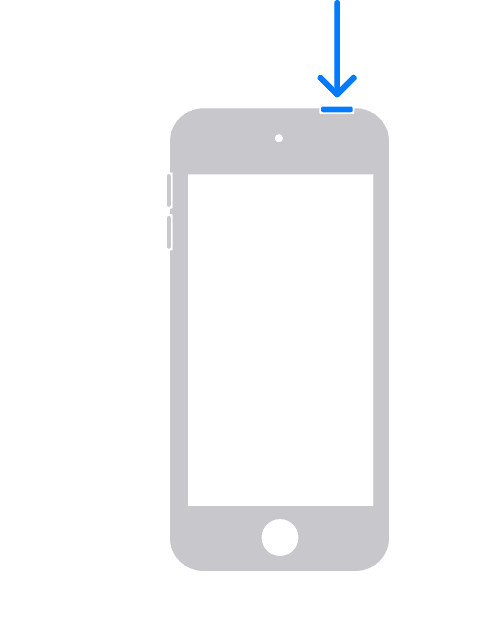
3.Streiche über den Schieberegler, um den iPod touch auszuschalten, und warte dann eine Minute, um sicherzustellen, dass er vollständig ausgeschaltet ist.
4.Suche auf deinem iPod touch die Taste, die du im nächsten Schritt gedrückt halten musst:
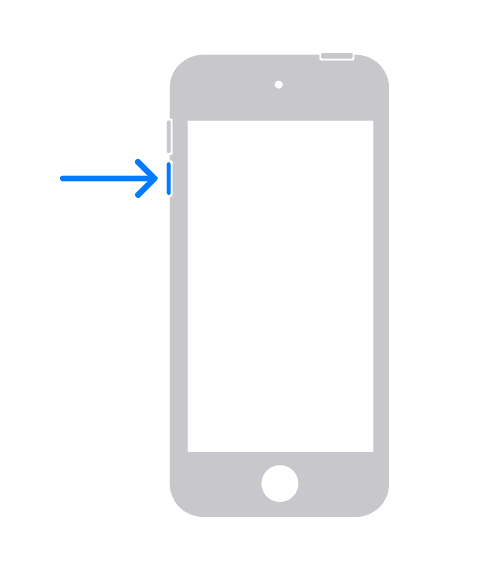
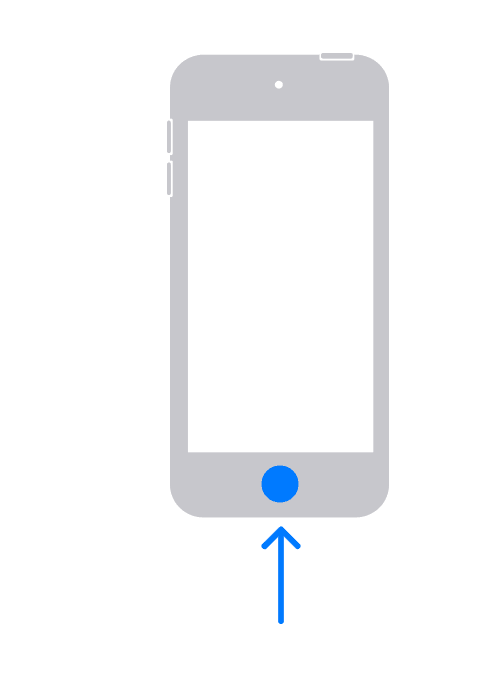
5.Halte die entsprechende Taste für deinen iPod touch gedrückt, während du deinen iPod touch an den Computer anschließt. Lass die Taste nicht los.
6.Halte die Taste weiter gedrückt, bis der Bildschirm des Wiederherstellungsmodus auf deinem iPod touch angezeigt wird. Dann lass die Taste los.
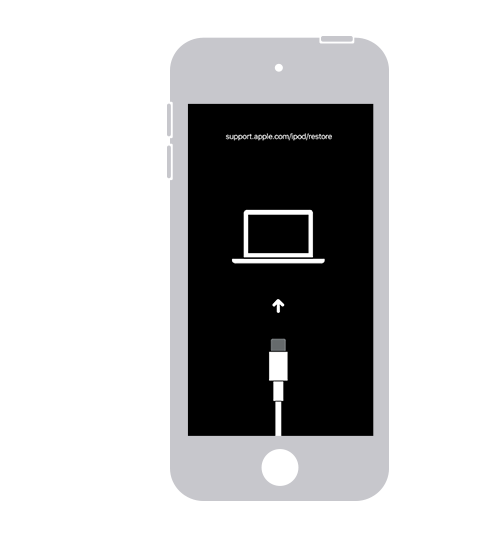
Wenn der Code-Bildschirm angezeigt wird, musst du den iPod touch ausschalten und neu starten.
7.Suche den iPod touch im Finder oder in iTunes auf dem Computer, mit dem er verbunden ist. (Hier erfährst du, wie du deinen angeschlossenen iPod touch findest.)
8.Wähle "Wiederherstellen", wenn die Option zum Wiederherstellen oder Aktualisieren angezeigt wird. Dein Computer lädt Software für iPod touch und beginnt mit dem Wiederherstellungsvorgang. Wenn der Download länger als 15 Minuten dauert und der Bildschirm des Wiederherstellungsmodus geschlossen wird, warte, bis der Download beendet ist, schalte deinen iPod touch aus, und beginne erneut.
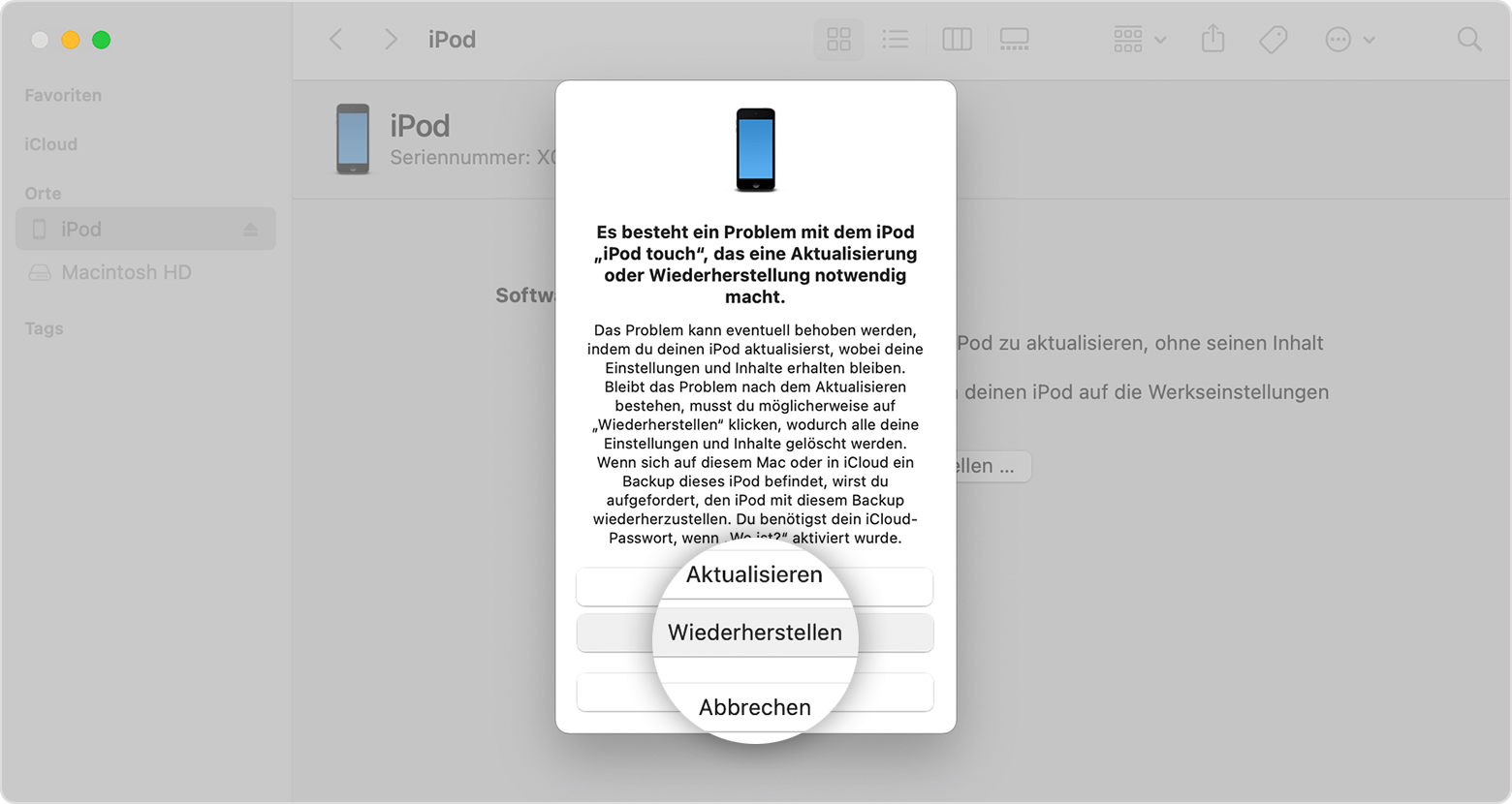
9.Warte, bis der Vorgang abgeschlossen ist.
10.Trenne den iPod touch anschließend vom Computer. Jetzt kannst du deinen iPod touch einrichten und verwenden.
Dann musst du dein iPod über eine Computer zurücksetzen.
Für diesen Vorgang ist ein Mac oder PC erforderlich. Wenn du einen PC verwendest, stelle sicher, dass er über Windows 8 oder neuer verfügt und iTunes installiert ist. Du benötigst auch das mit deinem iPod touch mitgelieferte Kabel oder ein anderes kompatibles Kabel, um deinen iPod touch mit dem Computer zu verbinden.
Wenn du selbst keinen Computer besitzt und dir keinen ausleihen kannst, musst du dich an einen Apple Store oder einen autorisierten Apple Service Provider wenden und um Unterstützung bitten.
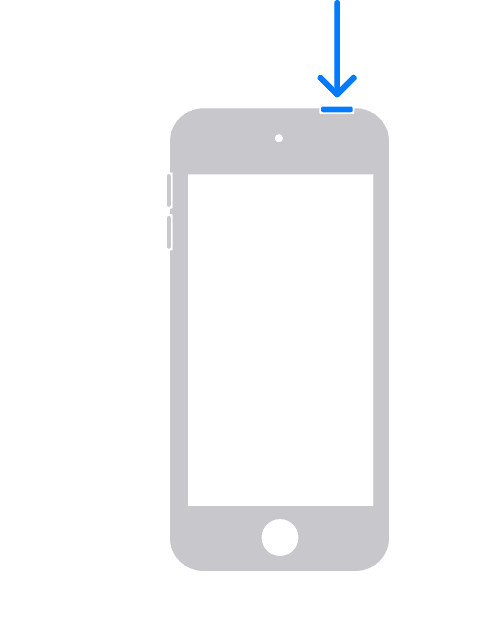
3.Streiche über den Schieberegler, um den iPod touch auszuschalten, und warte dann eine Minute, um sicherzustellen, dass er vollständig ausgeschaltet ist.
4.Suche auf deinem iPod touch die Taste, die du im nächsten Schritt gedrückt halten musst:
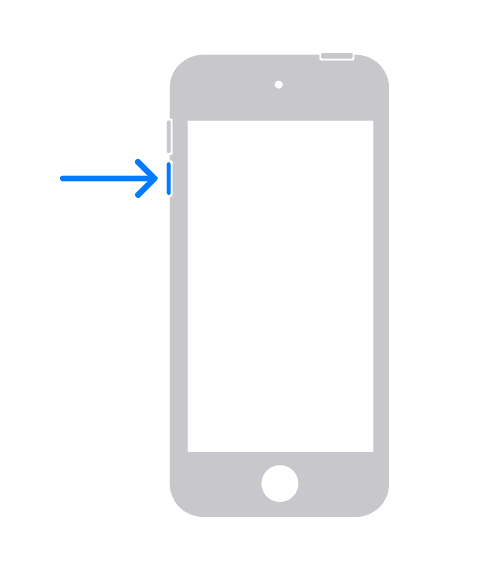
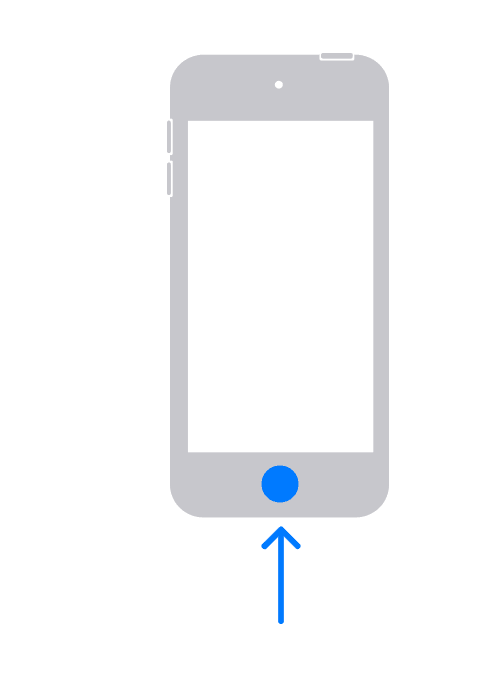
5.Halte die entsprechende Taste für deinen iPod touch gedrückt, während du deinen iPod touch an den Computer anschließt. Lass die Taste nicht los.
6.Halte die Taste weiter gedrückt, bis der Bildschirm des Wiederherstellungsmodus auf deinem iPod touch angezeigt wird. Dann lass die Taste los.
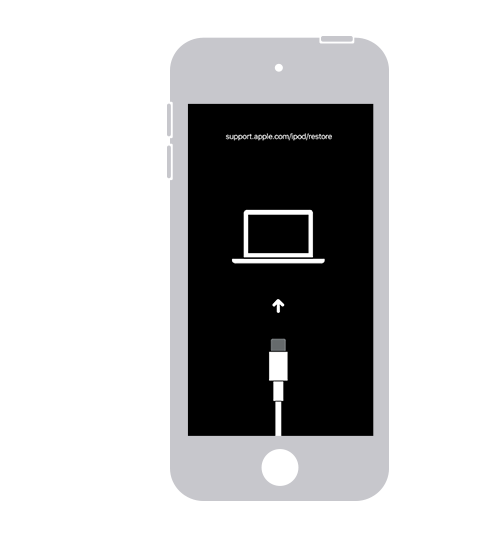
Wenn der Code-Bildschirm angezeigt wird, musst du den iPod touch ausschalten und neu starten.
7.Suche den iPod touch im Finder oder in iTunes auf dem Computer, mit dem er verbunden ist. (Hier erfährst du, wie du deinen angeschlossenen iPod touch findest.)
8.Wähle "Wiederherstellen", wenn die Option zum Wiederherstellen oder Aktualisieren angezeigt wird. Dein Computer lädt Software für iPod touch und beginnt mit dem Wiederherstellungsvorgang. Wenn der Download länger als 15 Minuten dauert und der Bildschirm des Wiederherstellungsmodus geschlossen wird, warte, bis der Download beendet ist, schalte deinen iPod touch aus, und beginne erneut.
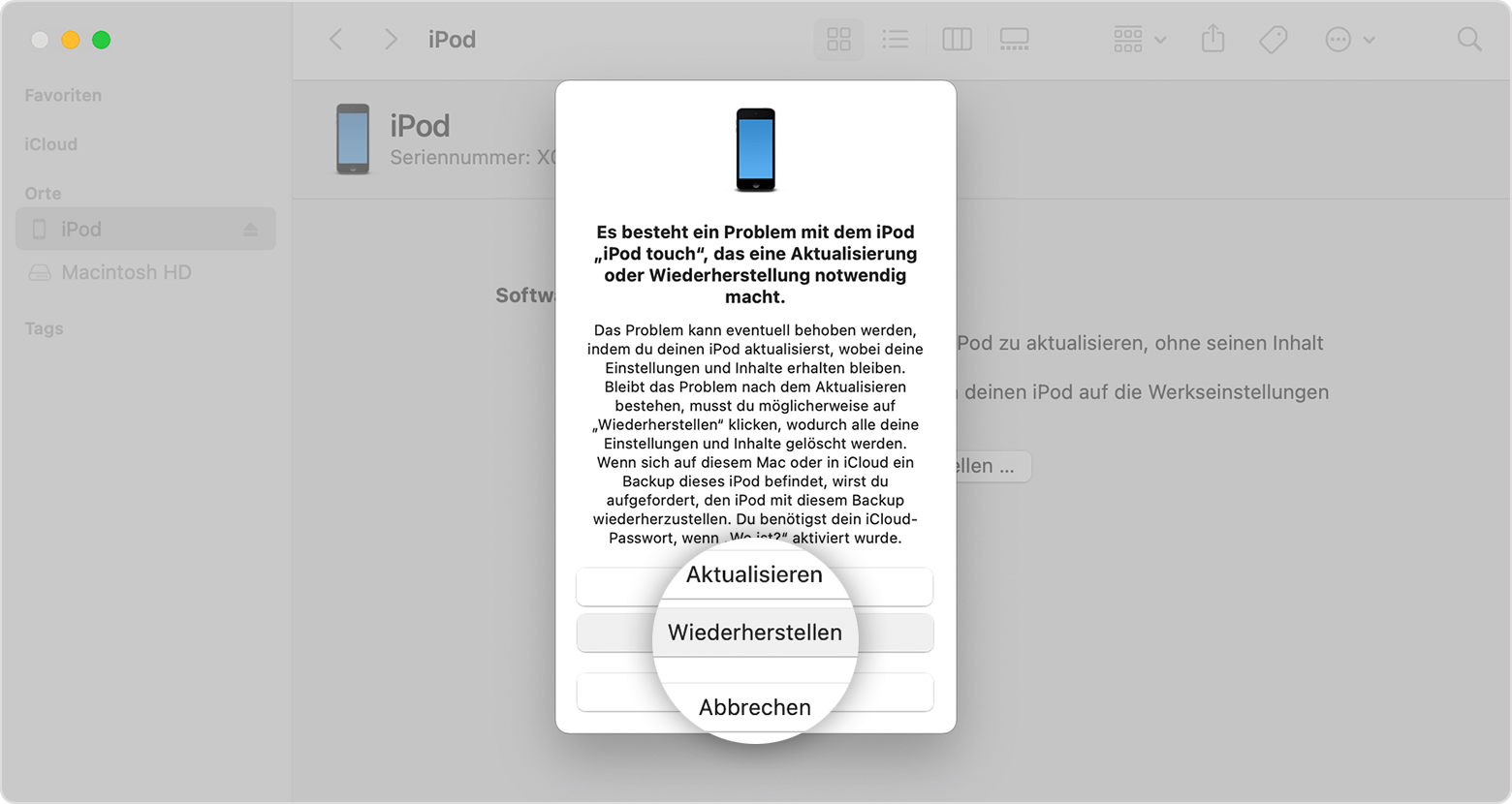
9.Warte, bis der Vorgang abgeschlossen ist.
10.Trenne den iPod touch anschließend vom Computer. Jetzt kannst du deinen iPod touch einrichten und verwenden.
Hi jgeuer50,
wenn du deinen Code vergessen hast, kannst du deine Apple-ID und dein Passwort verwenden, um dein Gerät ohne Computer zu löschen und zurückzusetzen.
Vor dem Zurücksetzen des Geräts
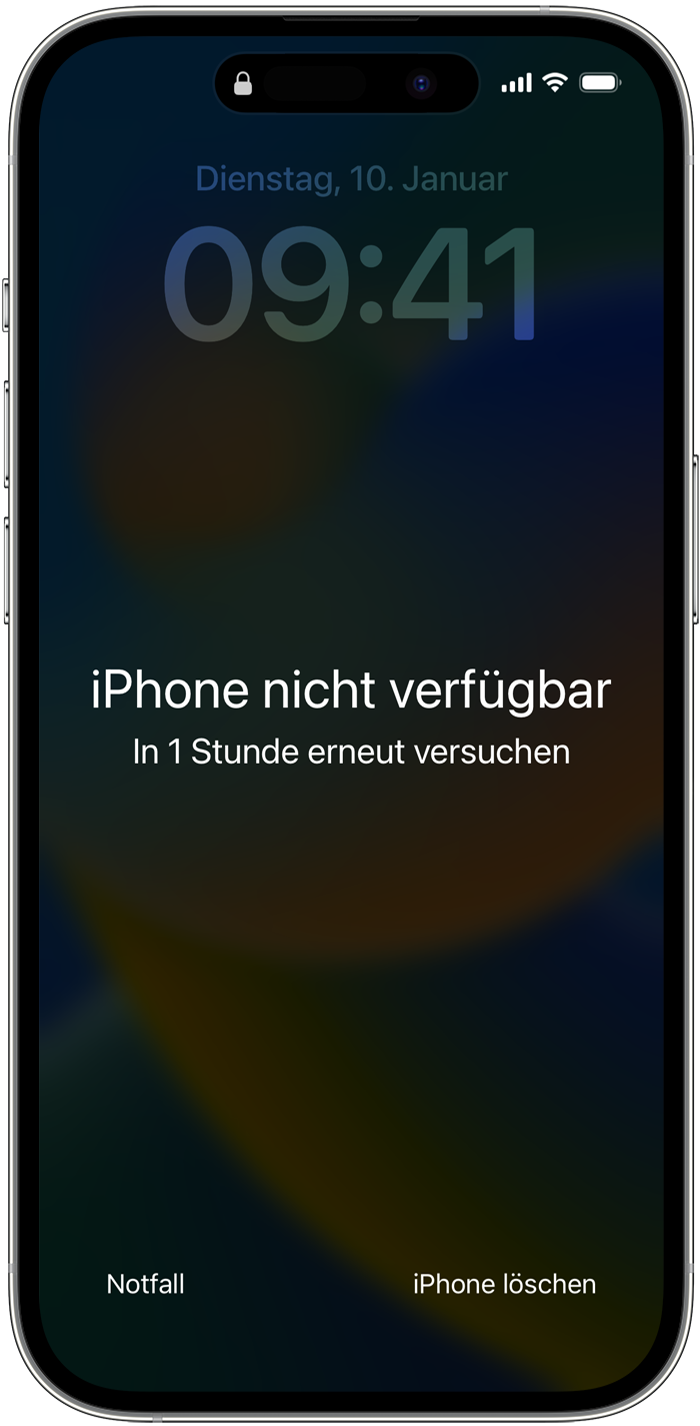
4.Tippe auf "[Gerät] löschen" und dann zur Bestätigung erneut auf "[Gerät] löschen".
5.Gib dein Apple-ID-Passwort ein, um dich auf deinem Gerät von deiner Apple-ID abzumelden.
6.Tippe auf "[Gerät] löschen", um alle deine Daten und Einstellungen dauerhaft zu löschen.
7.Wenn das Gerät neu startet, befolge die Anweisungen auf dem Bildschirm, um das Gerät erneut einzurichten, deine Daten und Einstellungen aus einem Backup wiederherzustellen und einen neuen Code festzulegen.
Wenn du diese Schritte nicht ausführen kannst, kannst du dein Gerät über einen Computer zurücksetzen.
leider wird keine Tastatur angezeigt, um Code einzugeben. Auch IPod löschen erscheint nicht!
iPod ist nicht verfügbar